(2018/5/29追記)私の環境では、最新の大型アップデート「Windows 10 April 2018 Update」では、この問題は解決してる様に見えます
(2018/11/28追記)バックグラウンドアプリのバックグラウンド実行が許可されていないとスポットライトの画像が変わらないという情報を得たので、その情報を追記しました
目次
検証環境
- Windows 10 Creators Update
- Windows 10 Fall Creators Update
- Windows 10 April 2018 Update
症状
ロック画面の背景を「Windowsスポットライト」に設定しても、Windowsを再起動するとスポットライトの画像が表示されず、毎回同じ画像(Windows内に最初からある初期画像)が表示される
解決方法
バックグラウンドアプリのバックグラウンド実行の許可
- Windowsボタン→設定(歯車アイコン)→「個人用設定」
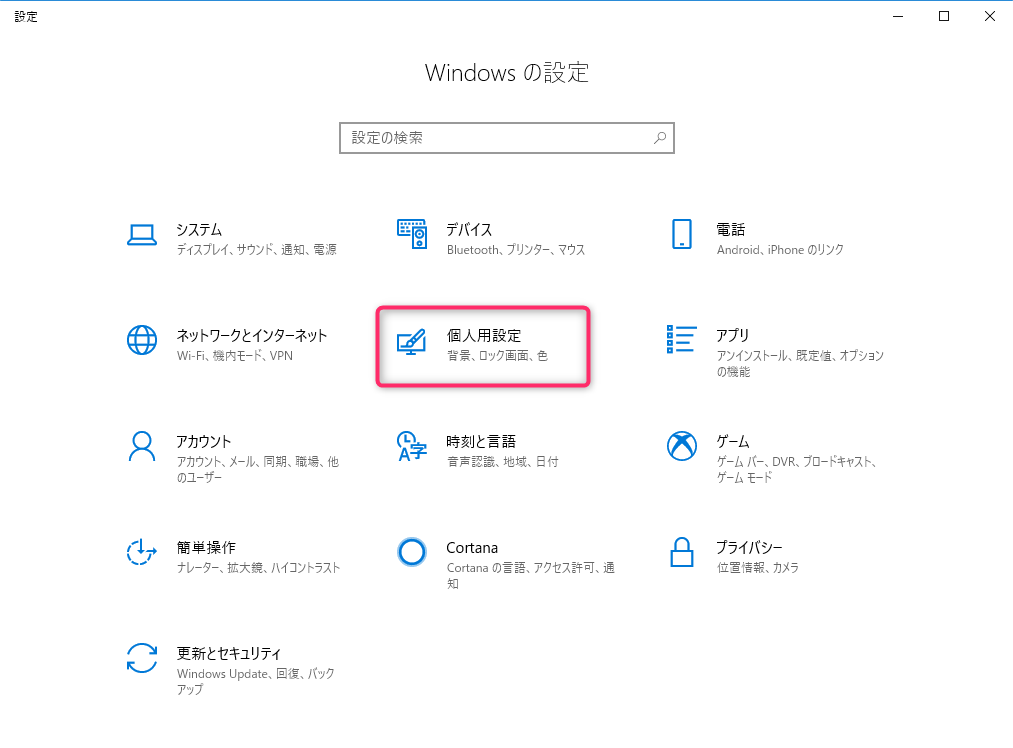
- 左側の「ロック画面」→背景を「画像」に変更
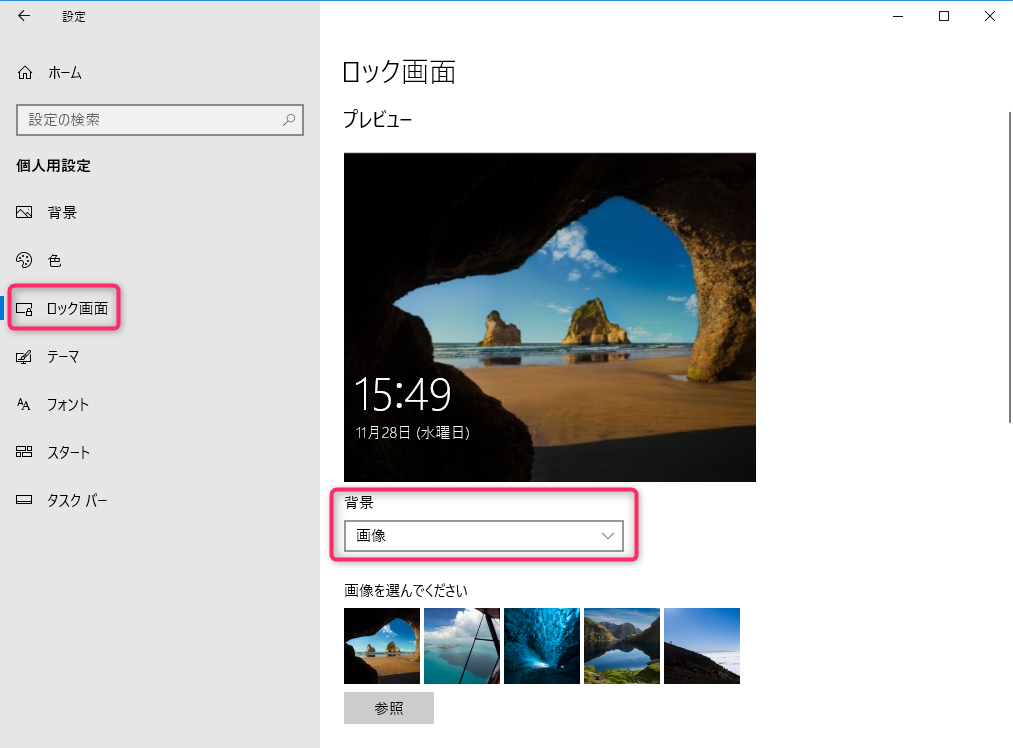
- Windowsボタン→設定(歯車アイコン)→「プライバシー」
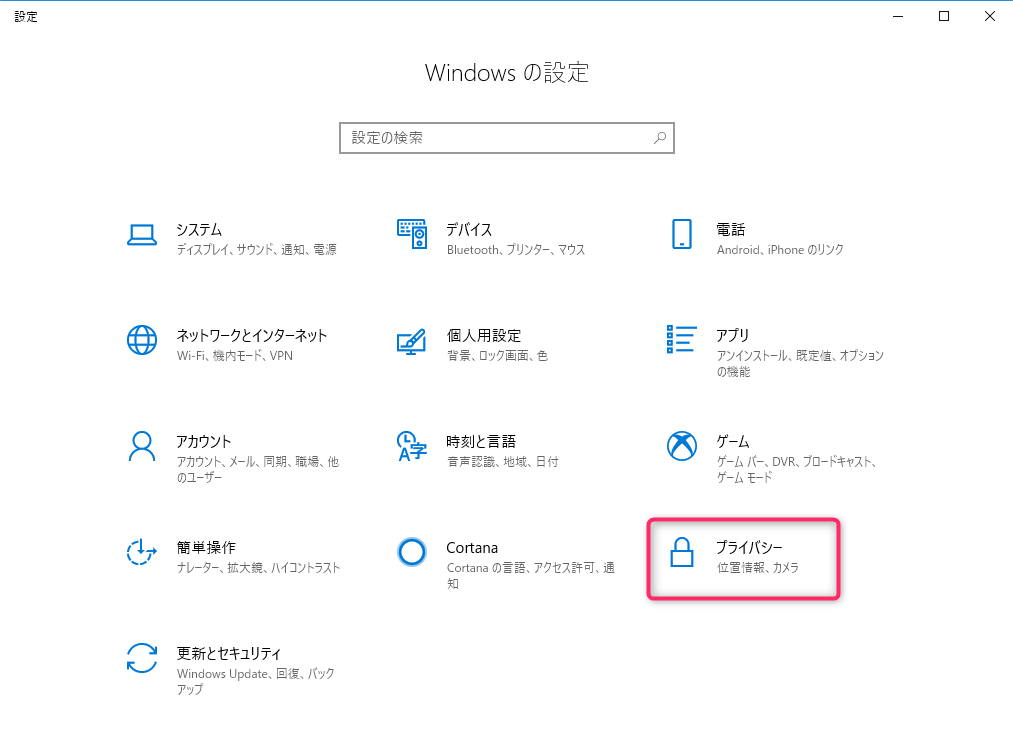
- 左側の「バックグラウンド アプリ」→右の「アプリのバックグラウンド実行を許可する」をオン
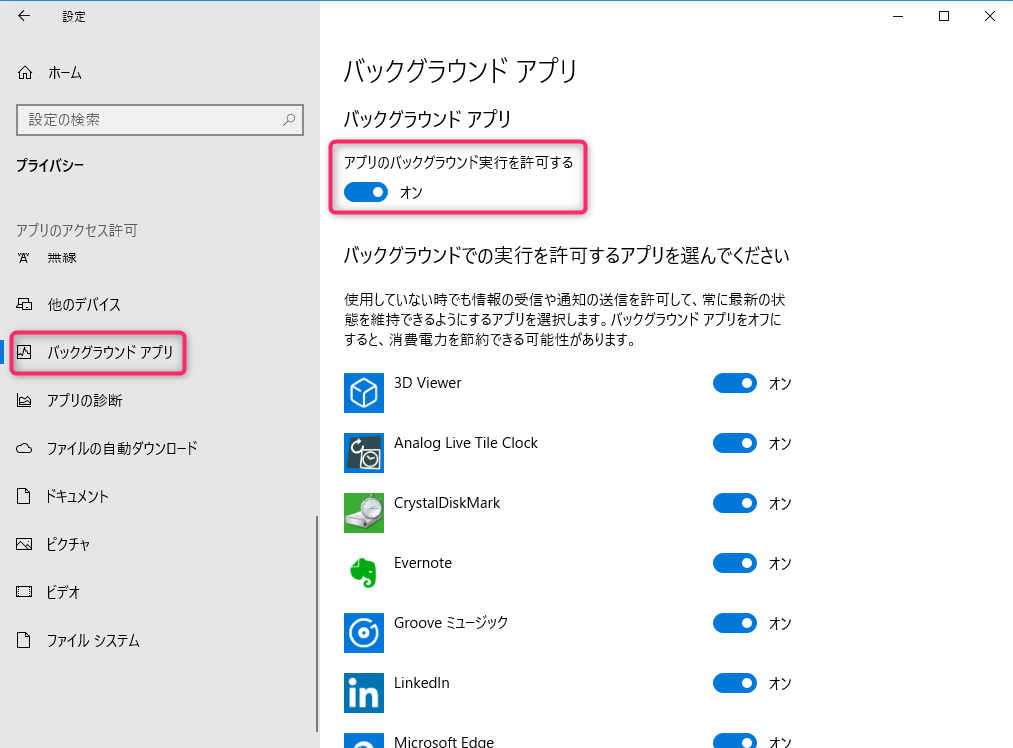
- Windowsボタン→設定(歯車アイコン)→「個人用設定」
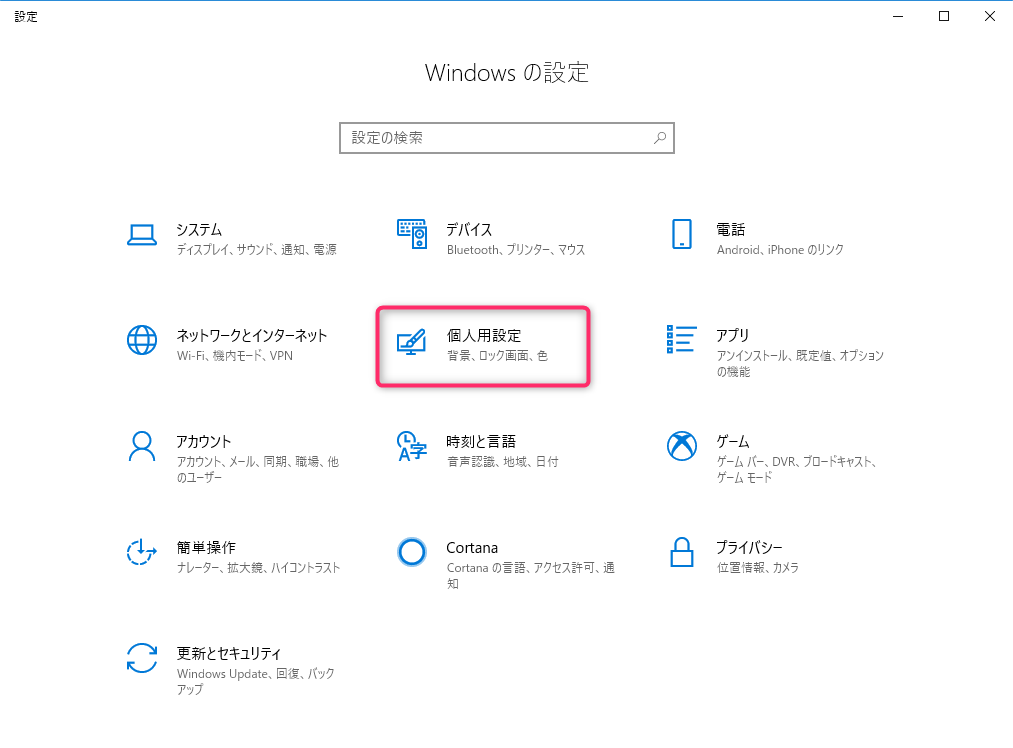
- 左側の「ロック画面」→背景を「Windows スポットライト」に変更
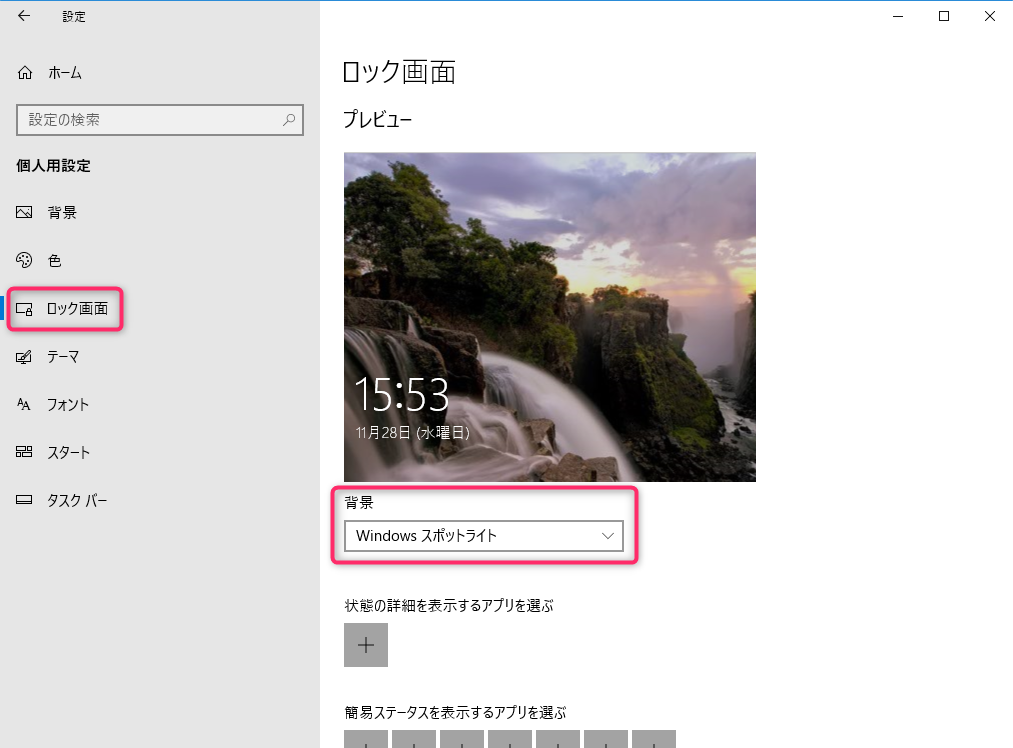
数秒後に画像が表示されると思います
この画像はオンラインで引っ張ってきてると思われるので、ネットに繋がっている必要があります
…これでダメなら次の「設定ファイル roaming.lock・settings.dat の削除(中級者向け)」へ
設定ファイル roaming.lock・settings.dat の削除(中級者向け)
コミュニティーに流れた情報を元に行った方法なので自己責任の上で行ってください
- Windowsボタン→設定(歯車アイコン)→「個人用設定」
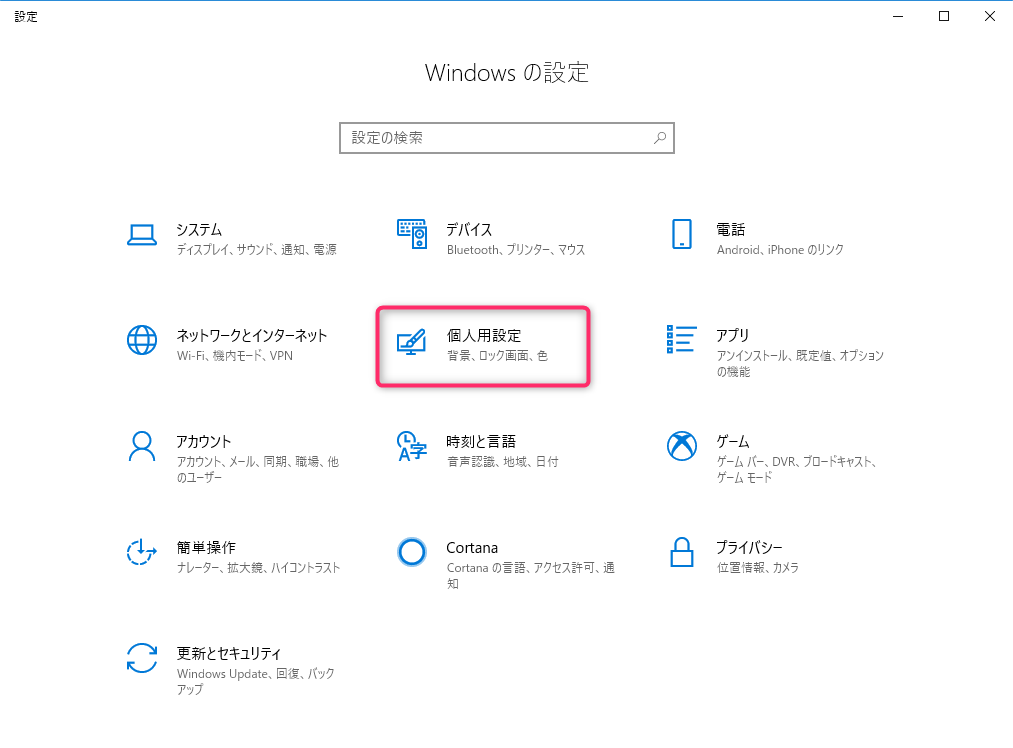
- 左側の「ロック画面」→背景を「画像」に変更
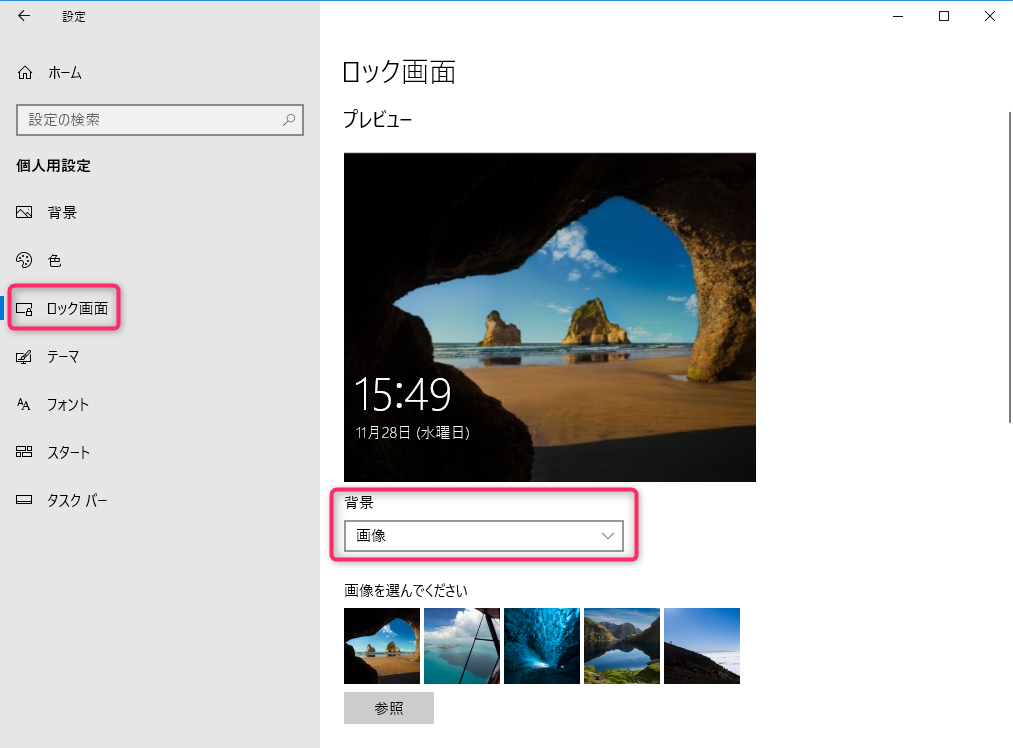
- 以下のフォルダ内にあるファイルを削除
※%username%にはユーザー名が入る
※「Microsoft.Windows.ContentDeliveryManager_cw5n1h2txyewy」のフォルダ名は環境によって違うかもしれませんC:\Users\%username%\AppData\Local\Packages\Microsoft.Windows.ContentDeliveryManager_cw5n1h2txyewy\Settings - 再度、Windowsボタン→設定(歯車アイコン)→「個人用設定」
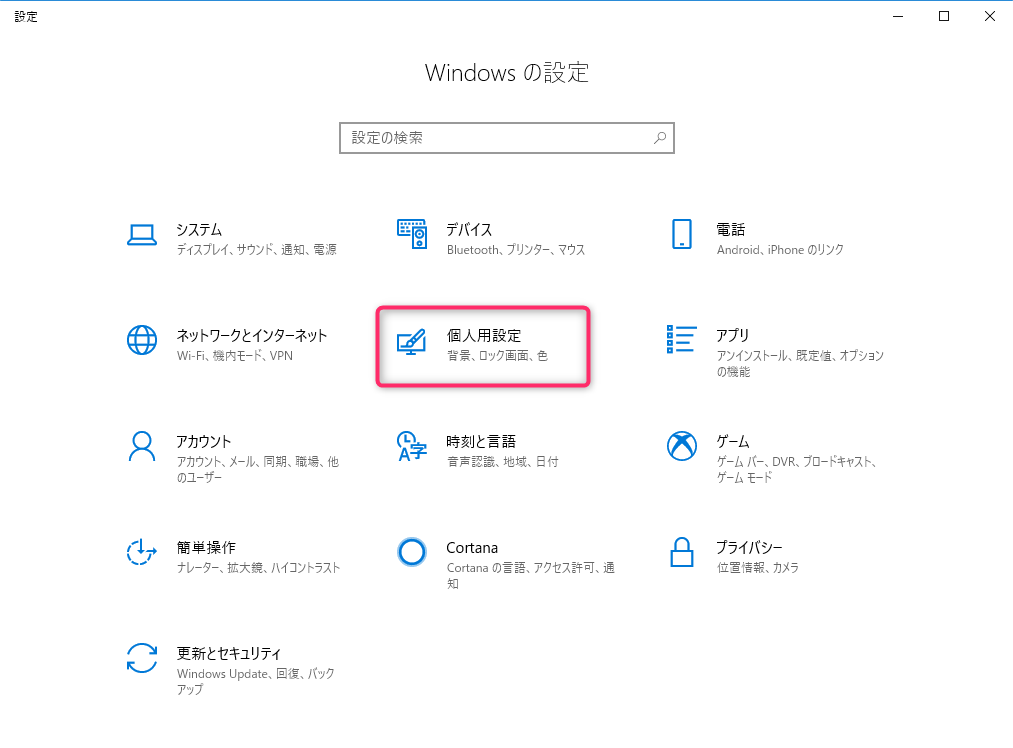
- 左側の「ロック画面」→背景を「Windows スポットライト」に変更
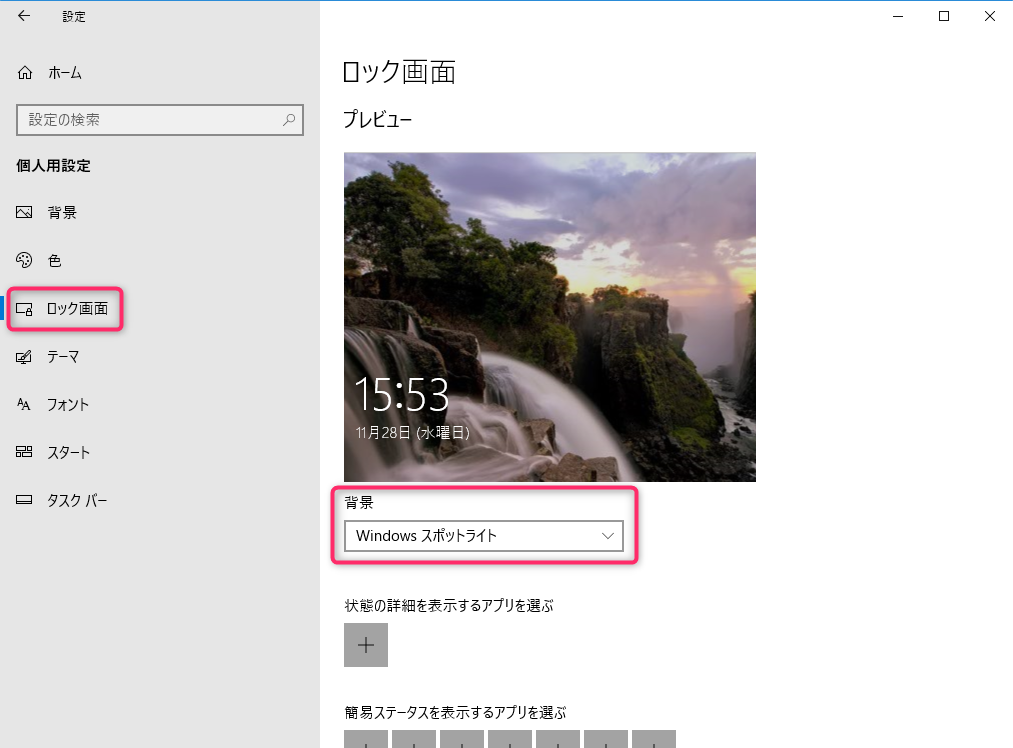
数秒後に画像が表示されると思います
この画像はオンラインで引っ張ってきてると思われるので、ネットに繋がっている必要があります
それでもダメな場合
以下のサイトに、ここには書かれていない情報がある
でも私はその方法はやってないので保証は出来ません、自己責任でどうぞ
- Windowsスポットライトのロック画像が切り替わりません | Windows10 FAQ
STEP3がここには載ってない情報です - Windows スポットライトで画像が切り替わらなかった話 - The Grimoire of Nonsense
ファイヤーウォールで通信が阻害されていた事例
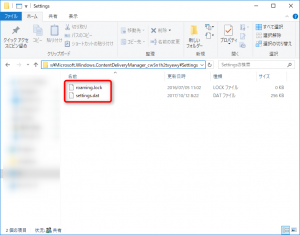
1803の現在でも同じ症状がでます。
解決方法で一旦は良くなるのですが
なにかのはずみでまた変わらなくなります。
私の環境ではだいたい2~3日間隔で変わってる感じがします
ただ以前とは違い、変わらなかった場合に初期画像(Windows内に最初からある初期画像)に戻らない様に見えます
※表現が分かりずらかったのて、本文内も「Windows内に最初からある初期画像」という文章に変更しました
こんな方法もありますよ。
https://answers.microsoft.com/ja-jp/windows/forum/windows_10-start-win_general/%e3%83%ad%e3%83%83%e3%82%af%e7%94%bb%e9%9d%a2/6a1cc569-2848-4ca2-89f6-0d86f312a164
緑の妖精のお茶会さま
マイクロソフトコミュニティでも解決できなかったので助かりましたありがとうございました
緑の妖精のお茶会様
もうご覧になっていないかもしれませんが。
6年間悩まされてきたこの症状、今日やっと解消できました。
このサイトでしか紹介されていないバックグラウンドアプリのオフが原因でした。
ありがとうございました。
いやあ、2024年6月に、この問題に直面し、色々ググって調べて、ファイルの削除とかレジストリの削除とかやっても直らなかたのが、プライバシーでのバックグランドアプリの実行の許可で解決できて驚いています。
2017年に解決していた問題が、なぜにその後に生かされていないのかと小一時間…
とにかく緑の妖精のお茶会様に感謝しかありません
m(_ _)m